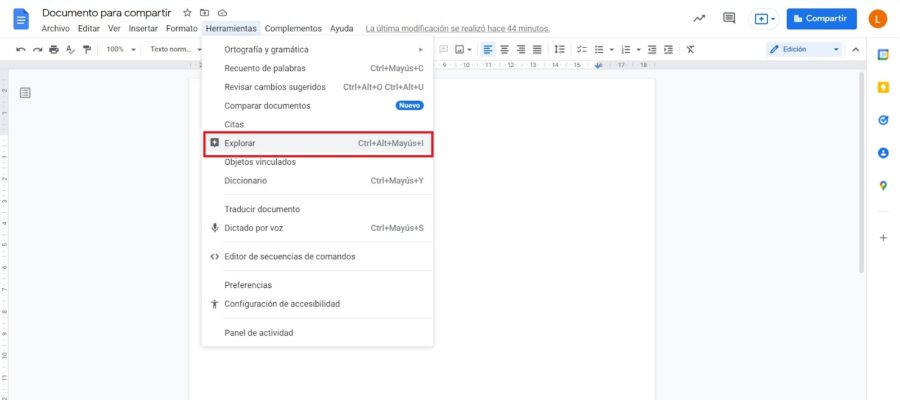En la era digital actual, la colaboración y la eficiencia son cruciales en cualquier entorno profesional. Una de las herramientas que ha revolucionado la manera en que trabajamos con datos es Google Sheets. Esta potente hoja de cálculo en línea no solo permite a los usuarios crear, editar y gestionar datos de manera eficiente, sino que también ofrece un sistema de control de versiones que, cuando se maneja correctamente, puede marcar la diferencia entre el caos y la productividad.
Este artículo se dedica a proporcionar una guía exhaustiva sobre cómo gestionar versiones en Google Sheets. Desde las funcionalidades básicas hasta las estrategias más avanzadas, exploraremos las mejores prácticas y consejos que te ayudarán a optimizar el uso de Google Sheets en tus proyectos. A medida que profundices en cada sección, descubrirás herramientas y técnicas que transformarán tu experiencia con esta herramienta valiosa.
Comprendiendo la función de control de versiones en Google Sheets
El control de versiones es una característica esencial en Google Sheets que permite a los usuarios realizar un seguimiento de los cambios realizados en una hoja de cálculo. Cada vez que se guardan las modificaciones, Google Sheets crea una nueva versión del archivo, lo que facilita la revisión y restauración de datos anteriores. Esto es especialmente crucial en entornos colaborativos, donde múltiples usuarios pueden hacer modificaciones a la misma hoja de cálculo simultáneamente.
Además de la restauración de versiones anteriores, Google Sheets permite a los usuarios ver quién realizó cambios específicos. Esta función se convierte en una poderosa herramienta de auditoría, ya que puedes identificar rápidamente qué modificaciones se hicieron y por quién. Este nivel de transparencia es fundamental para la seguridad y la integridad de los datos en un entorno de trabajo colaborativo.
Recomendado: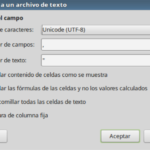 Guía rápida para guardar una hoja de cálculo en formato CSV
Guía rápida para guardar una hoja de cálculo en formato CSVAcceso y navegación por el historial de versiones
Acceder al historial de versiones en Google Sheets es un proceso sencillo. Desde la hoja de cálculo abierta, los usuarios deben seleccionar «Archivo» en la barra de menú y luego hacer clic en «Historial de versiones». Allí, encontrarán la opción «Ver historial de versiones», que abrirá un panel lateral mostrando todas las versiones guardadas de la hoja de cálculo. Las versiones se organizan por fecha, lo que permite una navegación fácil y rápida.
Al hacer clic en una versión específica, los usuarios pueden ver los cambios realizados durante ese período de tiempo. Las celdas modificadas se resaltan, y al pasado se hace más accesible. Esta función no solo permite ver la información, sino que también ofrece la posibilidad de restaurar una versión anterior, lo que resulta invaluable en situaciones donde se cometen errores inadvertidos o se desean revertir cambios controversiales.
Restaurando versiones anteriores en Google Sheets
Una de las características más útiles del historial de versiones es la capacidad de restaurar versiones anteriores. Esto pasa a ser crucial en situaciones donde un error puede afectar la integridad de los datos. Si decides que una versión anterior es más adecuada, simplemente selecciona la versión deseada y haz clic en el botón de restaurar. Google Sheets te preguntará si estás seguro de que deseas realizar este cambio, brindando una capa adicional de seguridad antes de sobrescribir la versión actual.
Es importante tener en cuenta que, al restaurar una versión anterior, se pierde la versión actual a menos que se realice una copia de seguridad. Por ello, siempre es recomendable crear copias de la hoja de cálculo antes de realizar cambios drásticos. Esta estrategia no solo protege tus datos, sino que también permite una mayor flexibilidad en la gestión de la información.
Estrategias para la gestión efectiva de versiones
Una gestión adecuada de versiones en Google Sheets no solo depende de herramientas técnicas, sino también de estrategias bien definidas. Una de las primeras es establecer un sistema de nombrado de archivos que facilite la identificación de versiones, especialmente cuando se trabaja en proyectos a largo plazo. Además, documentar cambios significativos en un log de cambios ayuda a mantener un registro claro de las modificaciones realizadas durante el tiempo.
Recomendado: Protegiendo una hoja de cálculo en Excel de cambios indeseados
Protegiendo una hoja de cálculo en Excel de cambios indeseadosLa comunicación con el equipo también es vital. Asegúrate de informar a todos los colaboradores sobre las prácticas de gestión de versiones, así como de la importancia de documentar sus cambios en los comentarios. Esta transparencia no solo fortalece la colaboración, sino que también minimiza posibles conflictos relacionados con datos contradictorios. Una hoja de cálculo bien gestionada es aquella donde todos conocen su rol en la conservación de la información.
Uso de complementos para la gestión avanzada de versiones
Aparte de las funcionalidades nativas que Google Sheets ofrece, existen complementos que pueden mejorar aún más el proceso de gestión de versiones. Por ejemplo, herramientas como «Version Control for Google Sheets» permiten una supervisión más detallada de las versiones, ofreciendo funcionalidades adicionales como la inclusión de notas en cada versión guardada. Esto resulta en un sistema más organizado y facilita la colaboración entre múltiples usuarios.
Los complementos pueden variar en funcionalidad y costes, por lo que es recomendable investigar y elegir aquellos que se alineen con las necesidades específicas de tu equipo. Al integrar estas herramientas, no solo mejoras la gestión de versiones, sino que también optimizas la forma en que tus datos son manipulados y visualizados.
Errores comunes al gestionar versiones y cómo evitarlos
La gestión de versiones en Google Sheets puede ser efectiva, pero hay errores comunes que pueden obstaculizar este proceso. Uno de los más frecuentes es no revisar las versiones guardadas antes de hacer cambios significativos. Esto podría resultar en la pérdida de información crucial o en la pérdida de cambios importantes realizados por otros colaboradores. Una práctica recomendada es asegurarse de siempre verificar el historial de versiones antes de aceptar modificaciones, especialmente en documentos compartidos por varios usuarios.
Otro error que se observa a menudo es no utilizar comentarios para documentar cambios. La falta de comunicación puede llevar a confusiones sobre quién hizo qué y por qué se realizaron ciertas modificaciones. Fomentar el uso activo de comentarios promete un entorno más cohesionado y organizado. Recuerda que cada colaborador juega un papel esencial en el mantenimiento de la hoja de cálculo y debe ser consciente de las implicaciones de sus acciones.
Recomendado: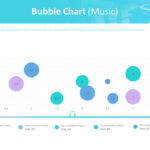 Qué son los gráficos de dispersión de burbujas
Qué son los gráficos de dispersión de burbujasConclusión: La importancia de gestionar versiones en Google Sheets
Gestionar versiones en Google Sheets es un aspecto pivotal para maximizar la efectividad de la colaboración en línea y garantizar la integridad de los datos. A través de un entendimiento claro del historial de versiones, la implementación de estrategias efectivas y el uso de complementos, cualquier usuario puede convertir este proceso en un camino hacia una gestión de proyectos más eficiente y productiva.
Al final del día, la capacidad de restaurar versiones anteriores y realizar un seguimiento detallado de los cambios no solo proporciona un salvaguarda para tus datos, sino que también fomenta un ambiente de trabajo más organizado y comunicativo. No subestimes el poder del control de versiones en Google Sheets; con las herramientas y enfoques correctos, puedes transformar la manera en que colaboras y gestionas información.